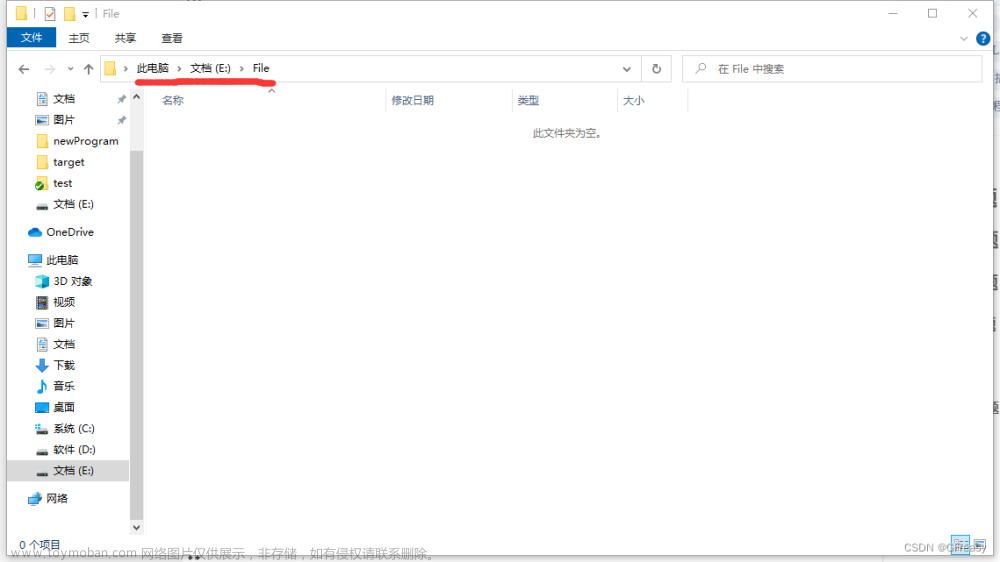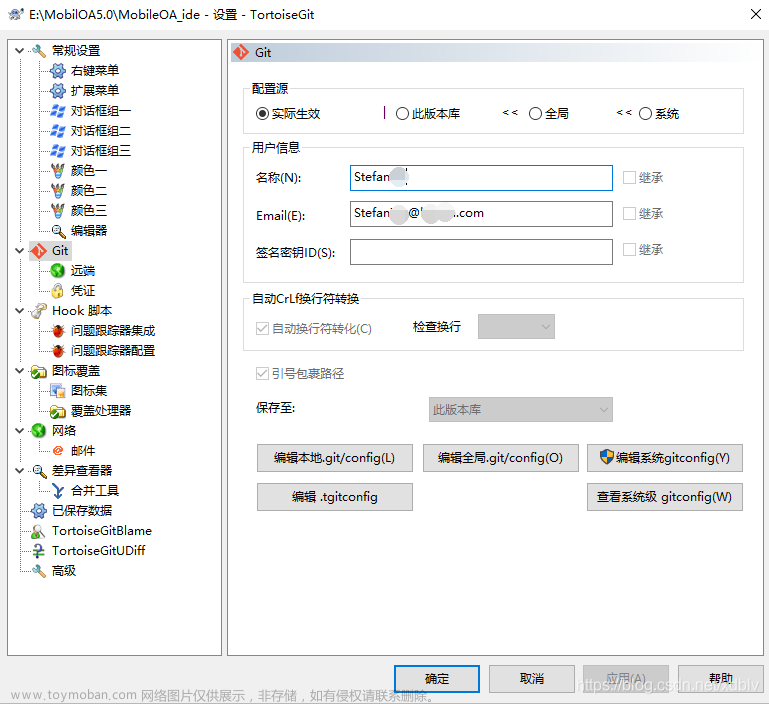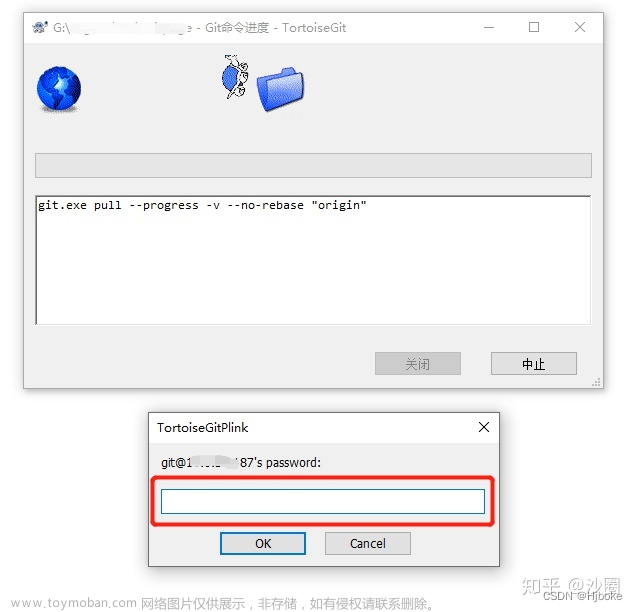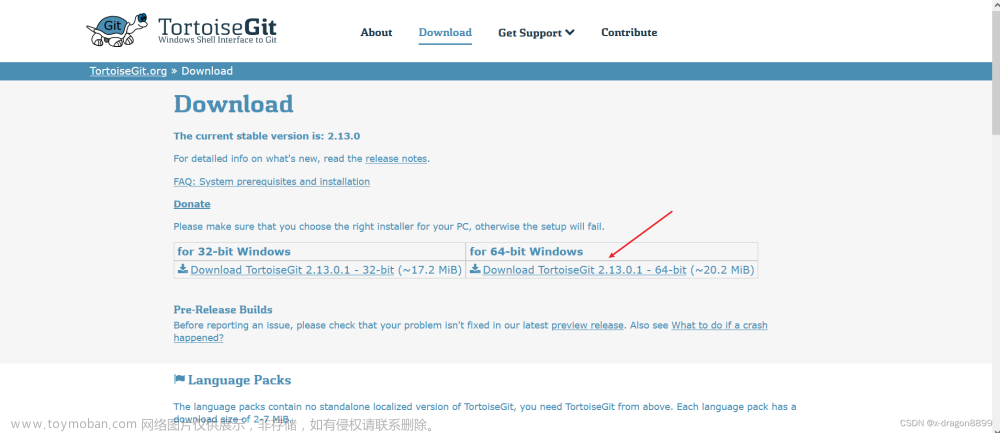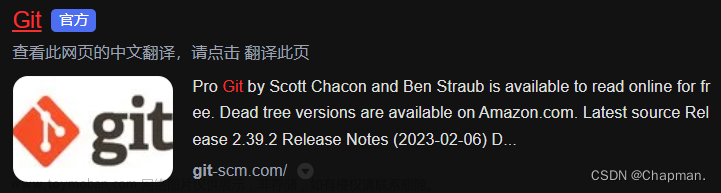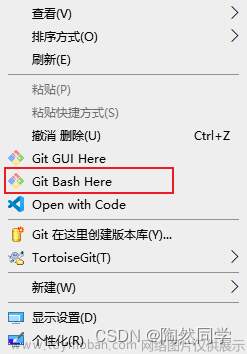TortoiseGit小乌龟提交代码,合并代码操作记录
1.提代码
- 先拉取下代码,在提交

- 填写提交日志 , 最后点击 提交
2.推代码

3.侧分支test代码合并到主分支master【合并代码】
先切换到主分支master上去 ,拉下代码, 再去 [ 切换/检出]
在点击 [合并] (注意分支选择test) ,点提交 ,(会提示是否删除侧分支的,根据自己需要选择删除分支)
如果有冲突去解决冲突去,
解决完冲突再次提交代码,推代码
如果没有冲突,直接推代码文章来源:https://www.toymoban.com/news/detail-519607.html
然后,将主分支代码合并到自己分支里
切回到自己分支test ,点击 [ 合并 ] ,选择分支要选中主分支master , [提交] ,这样就拉取到了master的最新代码到自己分支上去了啦文章来源地址https://www.toymoban.com/news/detail-519607.html
到了这里,关于TortoiseGit小乌龟提交代码,合并代码操作记录的文章就介绍完了。如果您还想了解更多内容,请在右上角搜索TOY模板网以前的文章或继续浏览下面的相关文章,希望大家以后多多支持TOY模板网!